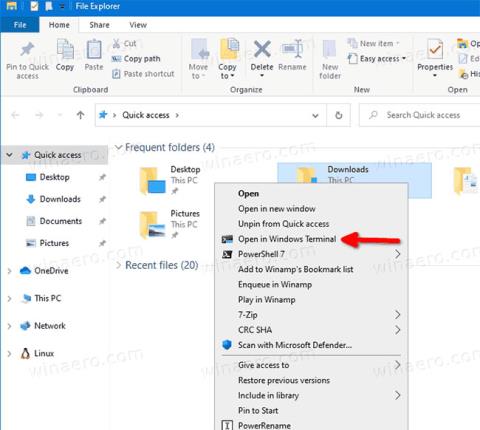Αφού εγκαταστήσετε το Windows Terminal, θα προσθέσει μια καταχώρηση Open in Windows Terminal στο μενού φακέλων με το δεξί κλικ στην Εξερεύνηση αρχείων. Εάν δεν είστε ευχαριστημένοι με αυτήν την επιλογή, δείτε πώς μπορείτε να την αφαιρέσετε από το μενού περιβάλλοντος.
Τι είναι το Windows Terminal;
Το Windows Terminal είναι ένα σύγχρονο λογισμικό τερματικού για χρήστες της γραμμής εντολών, με πολλές δυνατότητες που δεν θα βρείτε στα κλασικά εργαλεία γραμμής εντολών και PowerShell . Έρχεται με καρτέλες, μηχανή απόδοσης κειμένου DirectWrite/DirectX με επιτάχυνση GPU, προφίλ κ.λπ.
Χάρη στα προφίλ, μπορείτε να εκτελείτε παρουσίες Command Prompt, PowerShell και Windows Subsystem for Linux σε καρτέλες. Ένα άλλο υπέροχο πράγμα σχετικά με την εφαρμογή είναι ότι είναι εντελώς ανοιχτού κώδικα, διαθέσιμη στο GitHub, ώστε ο καθένας να μπορεί να συνεισφέρει.
Όταν εγκατασταθεί, το Windows Terminal προσθέτει μια εντολή μενού περιβάλλοντος, Άνοιγμα στο Windows Terminal , όταν κάνετε δεξί κλικ στην Εξερεύνηση αρχείων. Μπορείτε να το χρησιμοποιήσετε για να ανοίξετε εφαρμογές απευθείας σε συγκεκριμένη τοποθεσία. Εάν διαπιστώσετε ότι δεν χρησιμοποιείτε αυτήν την εντολή, μπορείτε εύκολα να την αφαιρέσετε.

Όταν εγκατασταθεί, το Windows Terminal προσθέτει ένα μενού περιβάλλοντος Open in Windows Terminal
Πώς να αφαιρέσετε το "Open in Windows Terminal" στο μενού περιβάλλοντος;
1. Ανοίξτε την εφαρμογή Επεξεργαστής Μητρώου .
2. Μεταβείτε στο ακόλουθο κλειδί μητρώου.
HKEY_LOCAL_MACHINE\SOFTWARE\Microsoft\Windows\CurrentVersion\Shell Extensions\Blocked
3. Στα δεξιά, τροποποιήστε ή δημιουργήστε μια νέα τιμή συμβολοσειράς (REG_SZ) {9F156763-7844-4DC4-B2B1-901F640F5155}.

Δημιουργία νέας συμβολοσειράς {9F156763-7844-4DC4-B2B1-901F640F5155}
4. Αφήστε τα δεδομένα τιμής του κενά.
5. Για να τεθούν σε ισχύ οι αλλαγές, αποσυνδεθείτε και συνδεθείτε στο λογαριασμό χρήστη σας. Εναλλακτικά, μπορείτε να επανεκκινήσετε το κέλυφος του Explorer.
Ολοκληρώθηκαν όλες οι εργασίες! Η καταχώρηση του μενού περιβάλλοντος έχει πλέον καταργηθεί.

Η καταχώρηση του μενού περιβάλλοντος έχει πλέον καταργηθεί
Για να αναιρέσετε την αλλαγή και να επαναφέρετε την επιλογή Άνοιγμα στα Windows Terminal στο μενού περιβάλλοντος, πρέπει να διαγράψετε την τιμή συμβολοσειράς {9F156763-7844-4DC4-B2B1-901F640F5155} και να επανεκκινήσετε την Εξερεύνηση ή να αποσυνδεθείτε από τον λογαριασμό σας στα Windows.